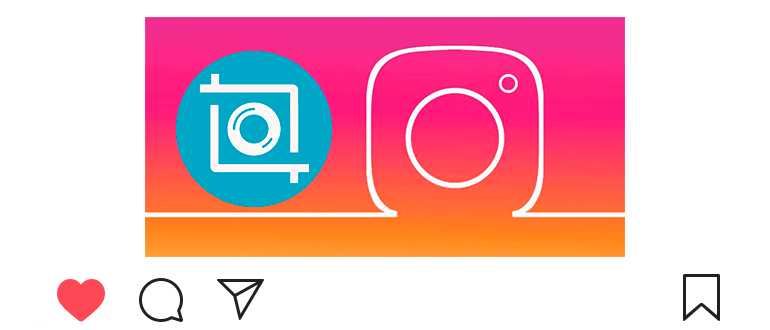
업데이트 됨-2020 년 1 월 2 일
사진이나 이야기를 놓치지 않기 위해 Instagram 스크린 샷.
각 장치에는 고유 한 조합이있어 스크린 샷.
Instagram에서 스크린 샷을 만드는 방법
- 사진을 찾거나 이야기를 엽니 다.
- 몇 초 동안 버튼을 누릅니다 (조합은 기기) :
- Android-전원 + 볼륨 버튼 빼기 ”
- iPhone — 전원 + 홈 버튼;
- Windows Phone — Windows + 버튼 “영양”;
Instagram에서 스크린 샷을 찍는 일을 이해하는 방법은 무엇입니까?
셔터 소리가 들리고 알림이 표시되면 스크린 샷 그것은 밝혀졌다.
갤러리의 “스크린 샷”폴더에서 화면을 찾을 수 있습니다.
스크린 샷의 도움으로 Instagram에 다시 게시 할 수 있습니다. 있지만 그리고 다른 방법들.
휴대 전화에서 스크린 샷을 찍을 수 없습니다. 해야 할 일
위의 조합은 대부분의 장치에서 작동합니다 (android, iphone)이지만 일부 휴대 전화 모델에는 다른 휴대 전화 모델이 있습니다. 조합.
검색 엔진 (Asus, Samsung, iPhone X, Xiaomi 등) 및 ‘스크린 샷’이라는 단어 옆에있는 방법 휴대 전화의 화면.
Instagram의 스크린 샷에 대한 알림을 사용자에게 받습니까?
이전에 받았을 것입니다. 그러나 지금 2020 년에는 알림이 없습니다. Instagram에서 사진이나 이야기의 스크린 샷을 다른 사람에게 가져간 오지 않을 것이다.
인스 타 그램 경영진은이 기능이 필요합니다.
어떻게 든 휴대 전화에 사진을 저장할 수 있습니까? 없이 스크린 샷.
예 몇 가지 작업만으로 Instagram에서 사진을 저장할 수 있습니다 휴대 전화 나 컴퓨터로 전송 (문서 참조)
또는 Instagram에서 발행물을 저장하여 나중에 찾을 수 있습니다. 책갈피에 추가하십시오 (기사 참조).
Instagram에서 스토리 스크린 샷을 만드는 방법은 무엇입니까?
그렇게 간단합니다. 이야기를 열고 중 하나를 수행 위의 지침에 설명 된 조합.
알림이 오지 않습니다. 100 %
그들은보고 난 후에 사라지는 사진을 보냈습니다. 할 수있어 찍찍?
예 Instagram에서 사라지는 사진을 열고 가져옵니다. 스크린 샷.
컴퓨터에서 스크린 샷을 찍을 수 있습니까?
예, 지침 바로 아래에 있습니다.
컴퓨터에서 Instagram의 스크린 샷을 만드는 방법
- 사진이나 이야기를 엽니 다.
- 키보드에서 “PrtSc”버튼 (오른쪽의 인쇄 화면-)을 클릭하십시오 상단에).
이 화면으로 지금 무엇을해야합니까?
스크린 샷은 즉시 표준으로 보내거나 붙여 넣을 수 있습니다 페인트 편집기로 자르고 컴퓨터에 저장합니다.
통신을 복원하는 데 사용할 수 있습니다 Instagram (기사 참조).
주제에 대한 비디오 자습서 : Instagram에서 스크린 샷을 만드는 방법.

